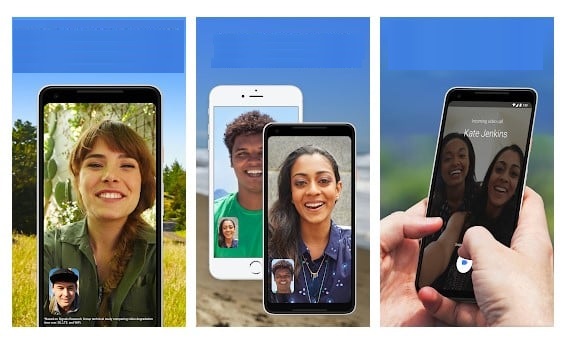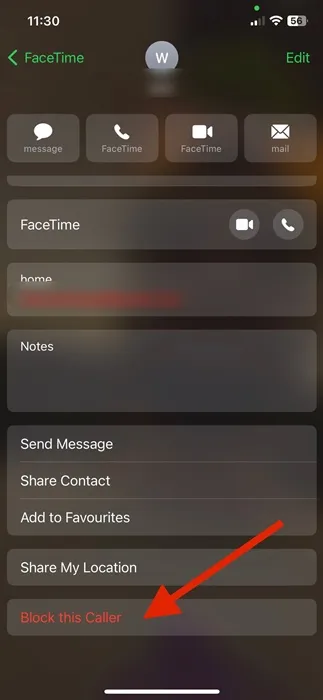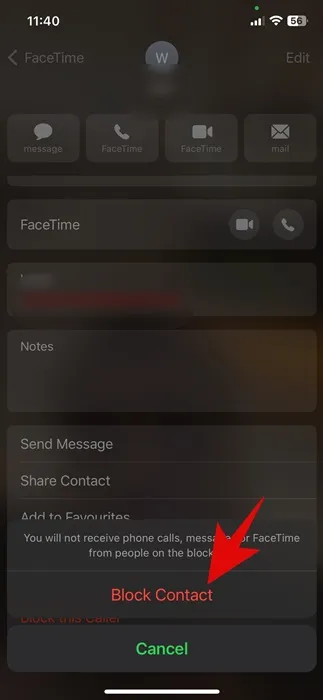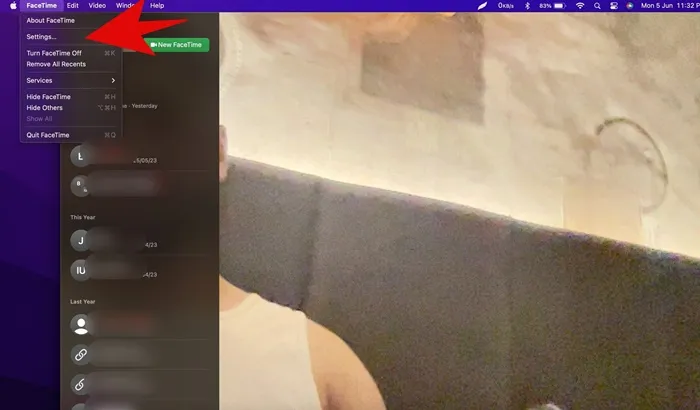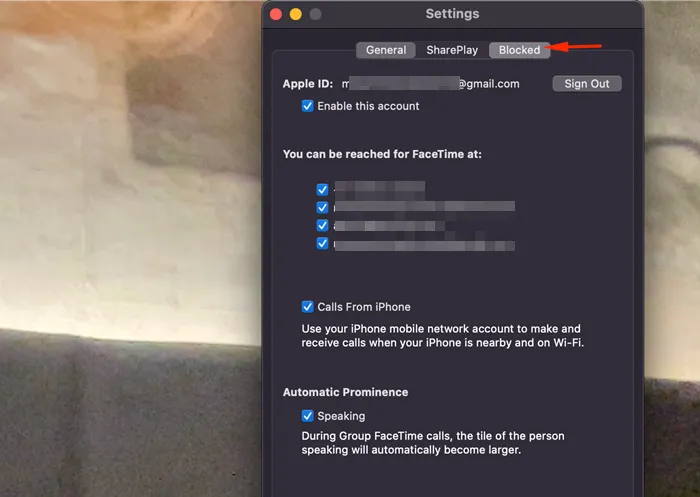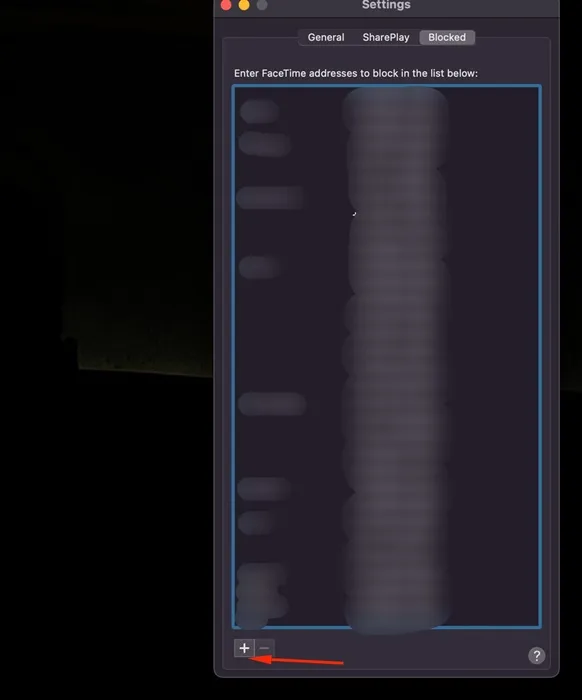ફેસટાઇમ એ Apple ઉપકરણો માટે શ્રેષ્ઠ અને સૌથી નવીન વિડિઓ કૉલિંગ સેવા છે. તે પહેલેથી જ Apple ઇકોસિસ્ટમનો આવશ્યક ભાગ છે, અને વપરાશકર્તાઓને Android પર સ્વિચ કરવાથી પ્રતિબંધિત કરે છે.
એન્ડ્રોઇડ પાસે ફેસટાઇમના ઘણા વિકલ્પો હોવા છતાં, કોઈપણ એપ્લિકેશન એપલ ફેસટાઇમની સરળતા અને ગુણવત્તાના સ્તર સાથે મેળ ખાતી નથી. જો તમે એપમાં નવા છો, તો હું તમને જણાવી દઈએ કે, FaceTime WiFi સાથે કામ કરે છે, જે તેને નિયમિત ફોન એપ્સ કરતાં થોડો વધુ ફાયદો આપે છે: તે ઈન્ટરનેટ પર કામ કરી શકે છે.
ફેસ ટાઈમ સેલ્યુલર નેટવર્ક્સ પર પણ કામ કરે છે, જેનાથી તમે તમારા મોબાઈલ ડેટાનો ઉપયોગ વીડિયો/ઓડિયો કૉલ્સ અને મેસેજિંગ માટે કરી શકો છો. પરંતુ ફેસટાઇમ અથવા તેના જેવી એપ્સની મુખ્ય સમસ્યા એ છે કે વપરાશકર્તાઓને વારંવાર સંદેશાઓ અથવા સંપર્ક સ્પામનો સામનો કરવો પડે છે.
કેટલીકવાર, તમે FaceTime સંદેશાઓ અથવા કૉલ્સ વડે કોઈ તમને સ્પામ કરતું જોઈ શકો છો. આવી સમસ્યાઓનો સામનો કરવા માટે, Apple તમને તમારા iPhone, iPad અથવા Mac નો ઉપયોગ કરતી વખતે FaceTime પર લોકોને અવરોધિત કરવાની મંજૂરી આપે છે.
આઇફોન અને મેક પર ફેસટાઇમ કોલ્સ કેવી રીતે અવરોધિત કરવી
તેથી, જો તમે FaceTime નો ઉપયોગ કરો છો, પરંતુ સ્પામર્સને સ્પામ મોકલવા અથવા કૉલ કરવાથી રોકવાની રીતો શોધી રહ્યાં છો, તો માર્ગદર્શિકા વાંચતા રહો. નીચે, અમે કેટલાક સરળ પગલાં શેર કર્યા છે iPhone અને Mac પર FaceTime કૉલ્સને અવરોધિત કરવા . ચાલો, શરુ કરીએ.
iPhone/iPad પર FaceTime પર કૉલ્સને કેવી રીતે બ્લૉક કરવા
જો તમે iPad અથવા iPhone વપરાશકર્તા છો, તો સેટઅપ કરવા માટે આ પગલાં અનુસરો ફેસટાઇમ બ્લોકીંગ . તમારે શું કરવાની જરૂર છે તે અહીં છે.
1. FaceTime એપ ખોલો અને તમારો કોલ હિસ્ટ્રી જુઓ. તમે જે વ્યક્તિને અવરોધિત કરવા માંગો છો તેને શોધો અને ટેપ કરો લીલું વર્તુળ તેમાં એક પત્ર છે "હું."
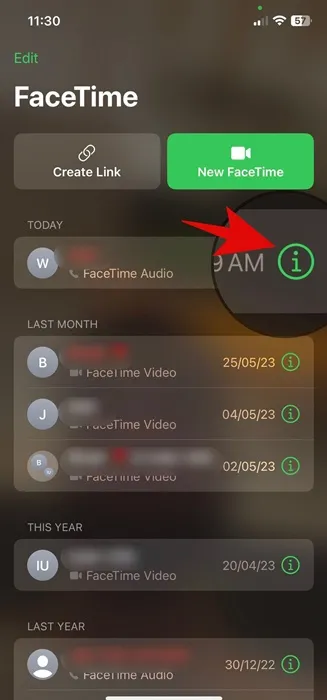
2. આ વ્યક્તિનું કોન્ટેક્ટ પેજ ખોલશે. હવે તમને વિવિધ વિકલ્પો મળશે; તમારે ફક્ત તેના પર ક્લિક કરવાનું છે આ કૉલરને અવરોધિત કરો સ્ક્રીનના તળિયે.
3. હવે, તમે એક પુષ્ટિકરણ સંદેશ જોશો. ઉપર ક્લિક કરો સંપર્ક બંધ કરો વ્યક્તિને તમને કૉલ કરવાથી અથવા તમને સંદેશા મોકલવાથી અવરોધિત કરવા માટે.
ફેસટાઇમ પર કોઈને કેવી રીતે અનાવરોધિત કરવું?
જો તમે નવીનતમ સંસ્કરણનો ઉપયોગ કરી રહ્યાં હોવ તો તમારે સમાન પગલાઓનું પુનરાવર્તન કરવું પડશે iOS અથવા iPadOS. સ્ટેપ્સને રિપીટ કરો અને સ્ટેપ 2 માં 'આ કોલરને અનબ્લોક કરો' વિકલ્પ પર ટેપ કરો.
અને જો તમે iOS 14 અથવા iPadOS 14 અથવા પછીના સંસ્કરણનો ઉપયોગ કરી રહ્યાં છો, તો ખોલો સેટિંગ્સ > ફેસટાઇમ > અવરોધિત સંપર્કો . હવે તમે બધા અવરોધિત સંપર્કોની સૂચિ જોશો; સંપર્ક પર ડાબે સ્વાઇપ કરો અને "ટેપ કરો પ્રતિબંધ રદ કરો "
બસ આ જ! આ iOS અને iPadOS પરના સંપર્કને તરત જ અનાવરોધિત કરશે.
મેક પર ફેસટાઇમ પર કૉલ્સને કેવી રીતે અવરોધિત કરવા
તમે તમારા Mac પર FaceTime પર લોકોને બ્લૉક અને અનબ્લૉક પણ કરી શકો છો. iPhone અને iPad માટે પગલાં થોડા અલગ છે, પરંતુ તેને સેટ કરવું શક્ય છે ફેસટાઇમ બ્લોકીંગ મેક પર. તમારે શું કરવાની જરૂર છે તે અહીં છે.
1. FaceTime ખોલો અને પસંદ કરો ફેસટાઇમ > સેટિંગ્સ .
2. હવે ટેગ પર સ્વિચ કરો ટેબ અવરોધિત વિન્ડોની ટોચ પર.
3. આયકન પર ક્લિક કરો (+) સ્ક્રીનના તળિયે.
4. હવે તમે તમારી કોન્ટેક્ટ બુકમાંથી જે વ્યક્તિને બ્લોક કરવા માંગો છો તેને પસંદ કરો.
બસ આ જ! આ તરત જ તમારા પસંદ કરેલા સંપર્કને અવરોધિત સૂચિમાં ઉમેરશે. આ પસંદ કરેલા ફેસટાઇમ સંપર્કમાંથી અનિચ્છનીય કૉલ્સને અટકાવશે.
Mac પર FaceTime પર કૉલ્સને કેવી રીતે અનાવરોધિત કરવા?
અનલોકીંગ ભાગ એકદમ સરળ છે. તેથી, FaceTime ખોલો અને ઉપર જાઓ ફેસટાઇમ > સેટિંગ્સ .
આગળ, પસંદગીઓમાં, તમે જે વ્યક્તિને અનબ્લોક કરવા માંગો છો તેને પસંદ કરો અને આયકન પર ક્લિક કરો (-) સ્ક્રીનના તળિયે. આ વ્યક્તિને અનબ્લોક કરશે.
આ પણ વાંચો: Android માટે 12 શ્રેષ્ઠ ફેસટાઇમ વિકલ્પો
અનિચ્છનીય કૉલ્સ અને સંદેશાઓને રોકવા માટે કૉલર્સને બ્લૉક કરવું એ એક સરસ રીત છે. પર સ્પામ કૉલર્સને અવરોધિત કરવા માટે તમે અમારા સામાન્ય પગલાંને અનુસરી શકો છો ફેસ ટાઈમ iPhone અને Mac પર. પછી, જ્યારે તમે ફરીથી અવરોધિત સંપર્કમાંથી કૉલ્સ પ્રાપ્ત કરવા માંગતા હો, ત્યારે ફક્ત તેમને અનાવરોધિત કરો. જો તમને FaceTime કૉલ્સને અવરોધિત અથવા અનાવરોધિત કરવામાં વધુ સહાયની જરૂર હોય, તો અમને ટિપ્પણીઓમાં જણાવો.